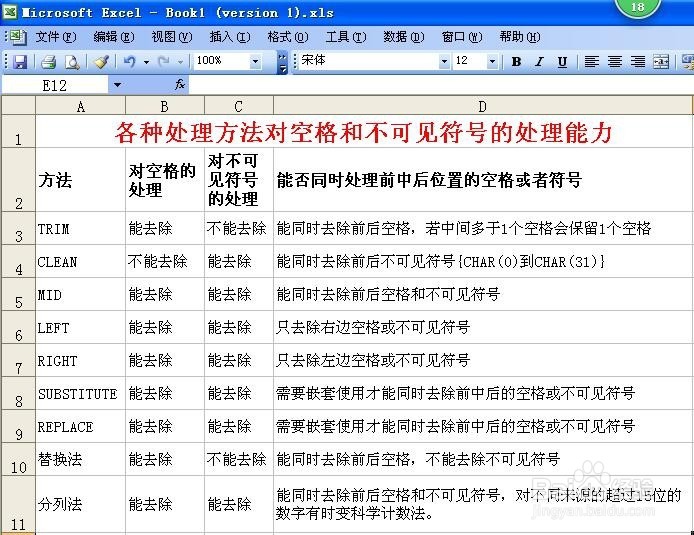去除EXCEL中看不见的空格或符号的多种方法
1、用LEN函数计算单元格字符个数
因为是看不见的空格或者符号,我们无法用肉眼来判断是否删除成功,这时我们需要用LEN函数来辅助判断。比如在空白单元格B2中输入“=LEN(A2)”,就能计算出A2单元格中字符的个数。用LEN函数计算处理前和处理后的单元格字符个数,就能判断出是否删除成功了。
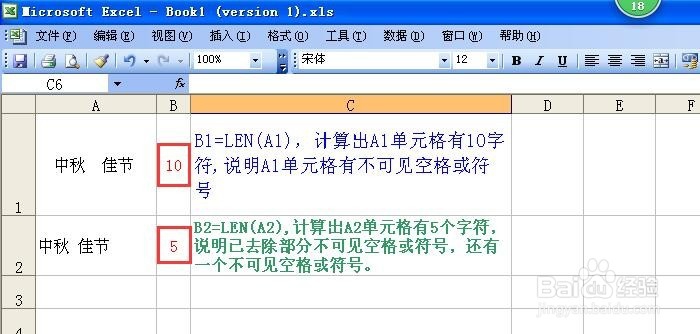
1、TRIM函数的语法格式及实例
=trim(text),用来删除字符串前后的空格,但是会在字符串中间保留一个作为连接用途。实例解说如图
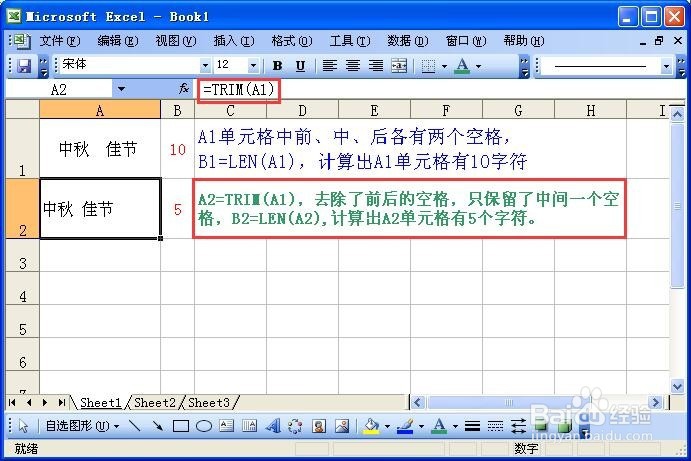
1、CLEAN函数的语法格式及实例
=CLEAN(text),要从text中删除非打印字符的任何工作表信息。CLEAN 函数被设计为删除文本中 7 位 ASCII 码的前 32 个非打印字符(值为 0 到 31)。实例解说见图。
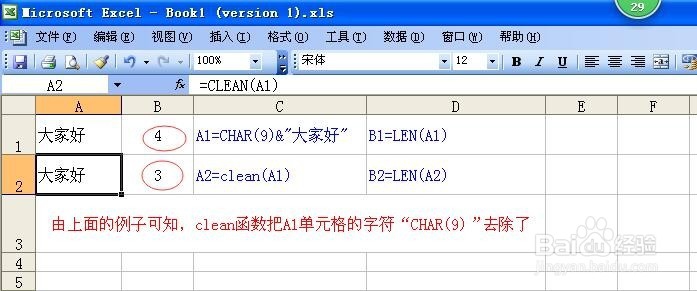
1、SUBSTITUTE函数语法及实例
=substitute(text,old_text,new_text,[instance_num])
=substitute(需要替换的文本,旧文本,新文本,第N个旧文本)
参数Instance_num ——为一数值,用来指定以 new_text (新文本)替换第几次出现的 old_text(旧文本)。
参数Instance_num 可省略,这表示用 new_text(新文本)替换掉所有的old_text(旧文本)。
实例解说如图
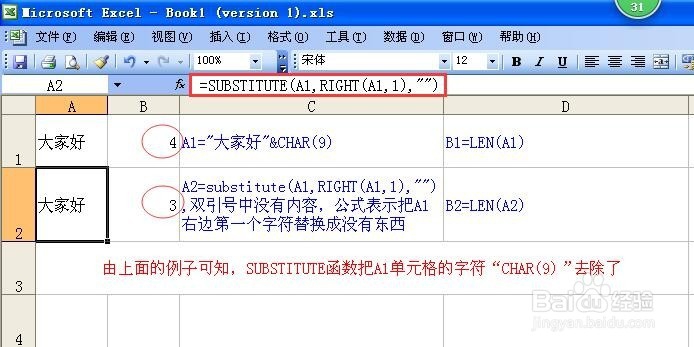
1、LEFT、RIGHT、MID函数语法格式及实例
=LEFT(text, [num_chars]),其中text为要取得给定值的文本数据源,num_chars表示需要从左开始算提取几个字符数,其中每个字符按1计数。
RIGHT函数语法
=RIGHT(text,[num_chars]),其中text为要取得给定值的文本数据源,num_chars表示需要从右开始算提取几个字符数,其中每个字符按1计数。
MID函数语法
=MID(text, start_num, num_chars),其中text为要取得给定值的文本数据源, start_num表示指定从第几位开始提取,num_chars表示需要从指定位置开始算提取几个字符数,其中每个字符按1计数。
实列解说如图
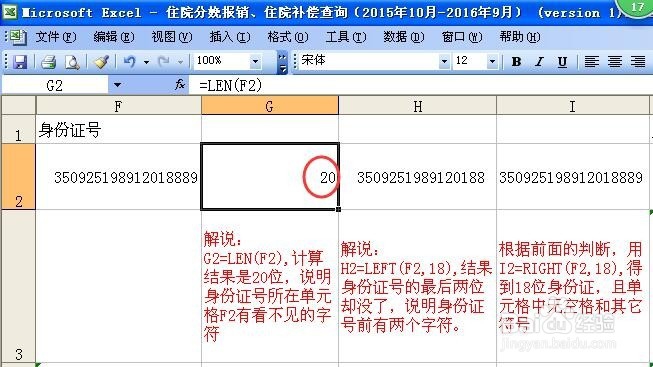
1、REPLACE函数的语法格式及实例
=Replace(old_text,start_num,num_chars,new_text)
=replace(要替换的字符串,开始位置,替换个数,新的文本)
从指定位置开始算提取几个字符数,其中每个字符按1计数。
实例解说如图
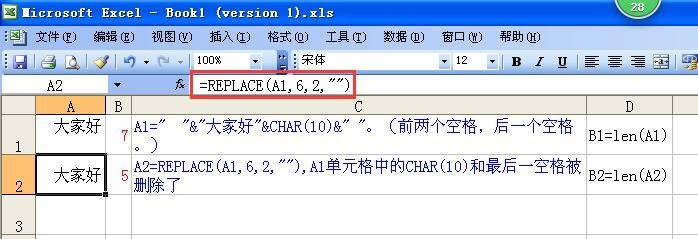
1、步骤1
选中要替换的G列,点击EXCEL软件的菜单栏中的“编辑”,在下拉菜单中点击“替换”,在弹出窗口中点击“选项”。在查找内容框中,输入空格,在替换中不要输入。点击“选项”,以便更详细地设置。
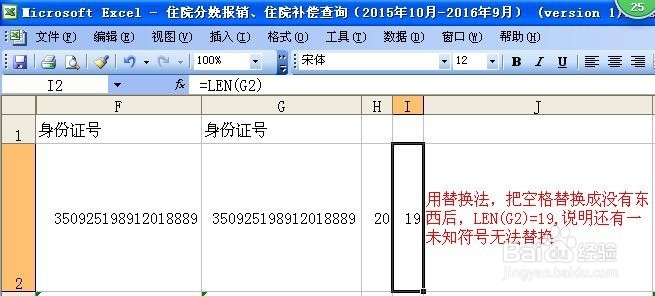
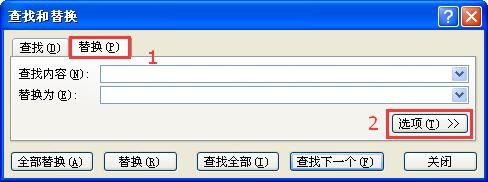
2、搜索框中选“按列”,区分大小写、单元格匹配、区分全/半角的前面不要选择,最后点击全部替换,就能把整列替换成无空格了。
用查找替换法需要知道要查找的内容,但因为是不可见空格或符号,所以只能替换空格,而无法替换其它不可见符号。
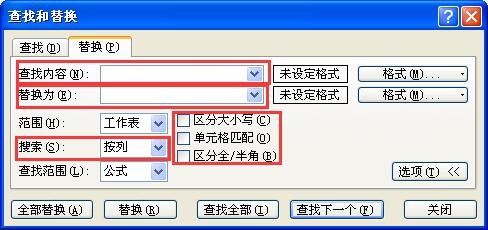
1、在要分列的F列的后面插入空白列(按需要插入列数,最好多一些,以免分列后的数据覆盖原有的其它列),选中要分列的列,选择菜单栏的“数据”,在下拉菜单中选择“分列”。
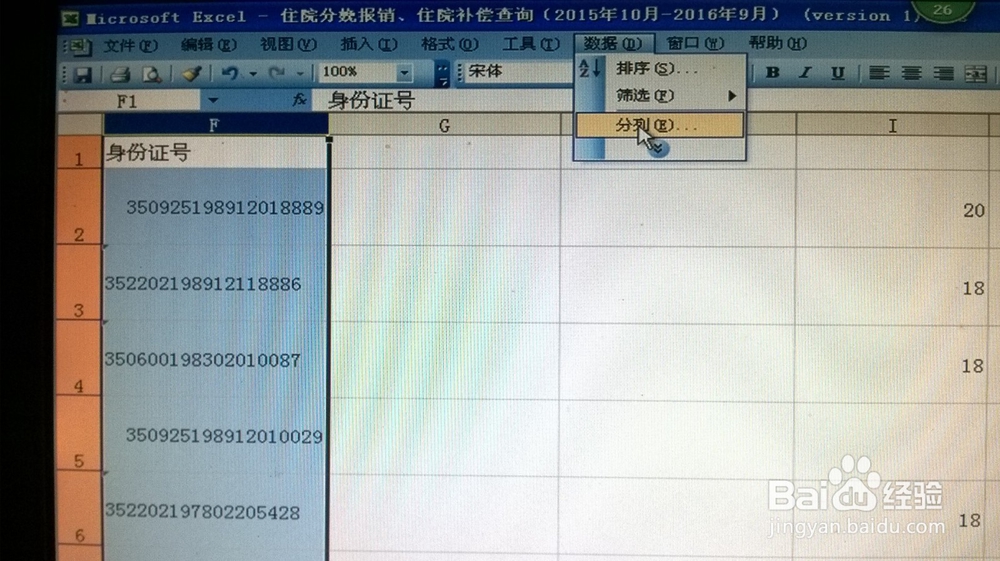
2、在弹出窗口中选择“分隔符号”,点击“下一步”。
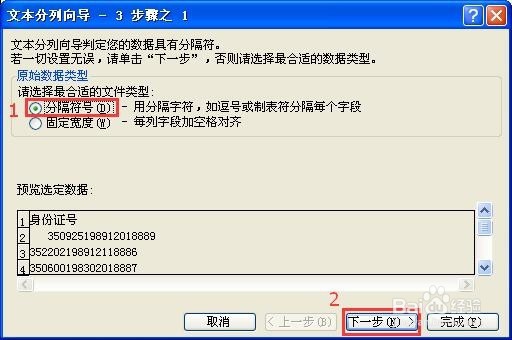
3、在新弹出的窗口中把分隔符号前的复选框都选上,把“连续分隔符号视为单个处理”也选上。点击“下一步”。
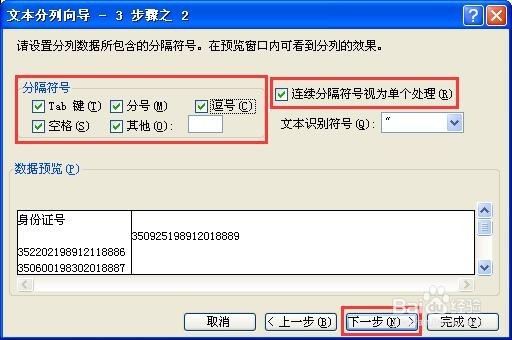
4、根据需要选择“列数据格式”,最后点击“完成”。本例因是处理身份证号,列数据格式应选“文本”,最后点击“完成”。若碰到要分列的数据形式不统一的要根据需要区别处理。

1、对比如图